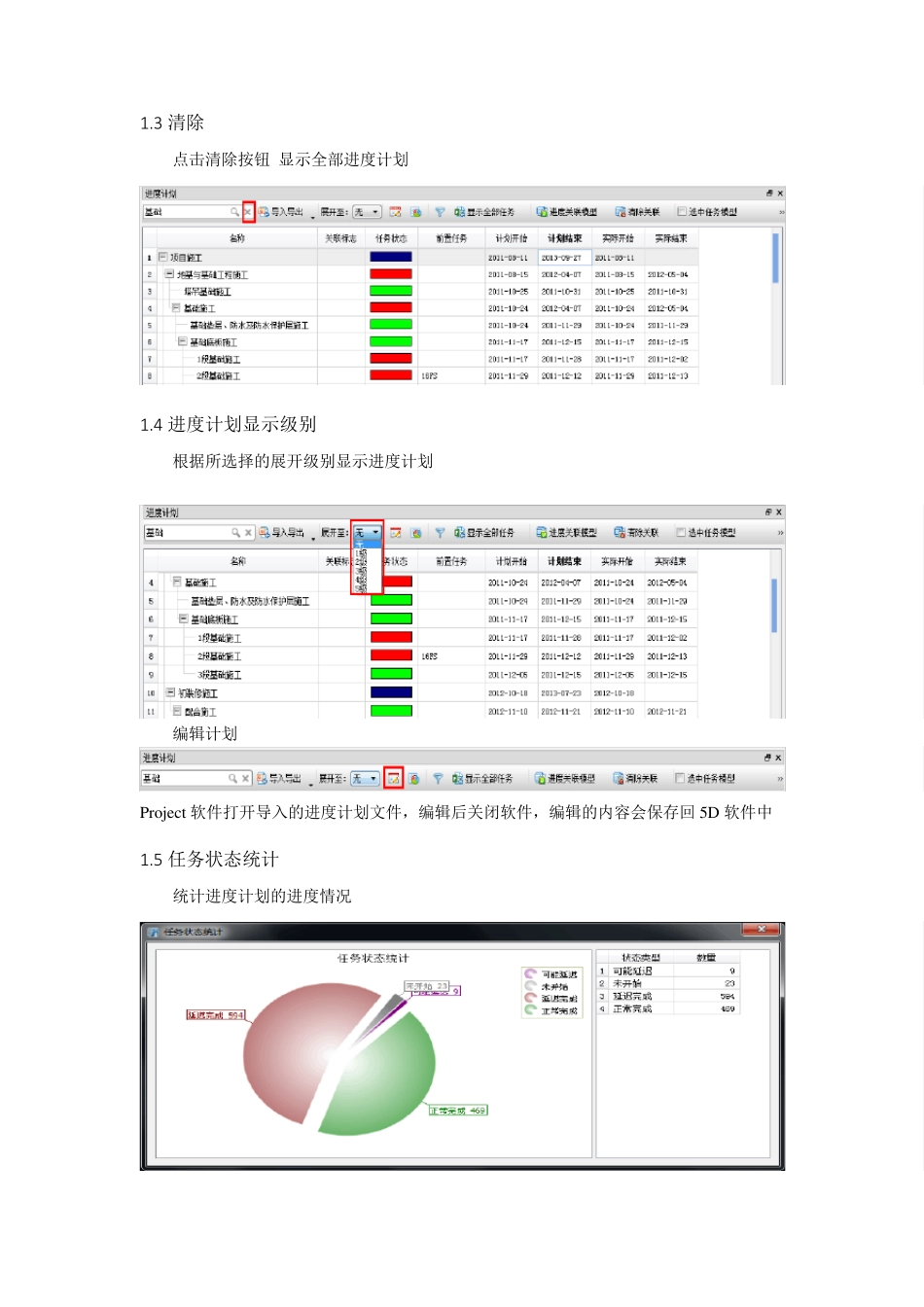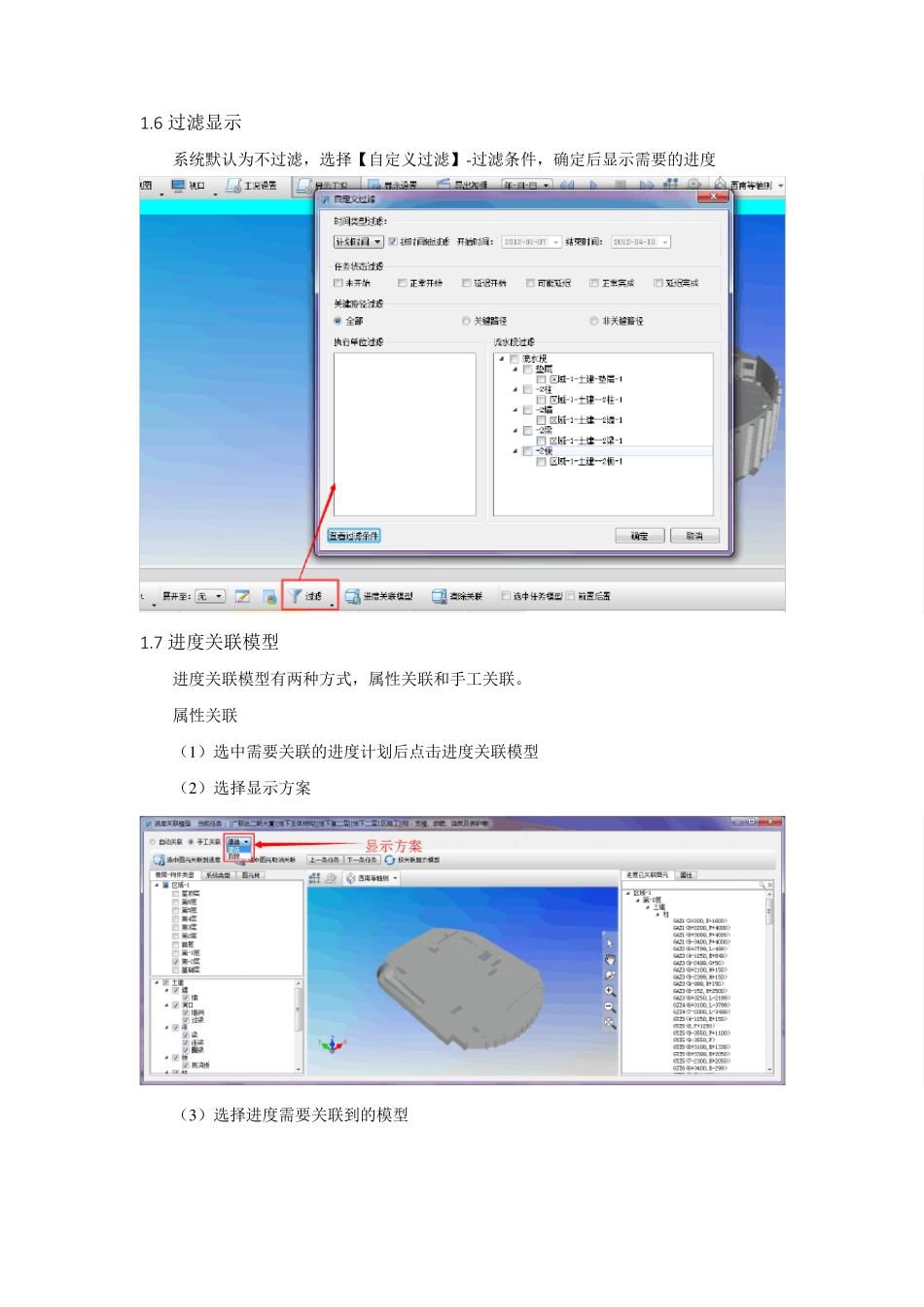七.施工模拟 使用背景 独立或者以其他专业为参照物,制作专项方案动画模拟视频,可以从不同的角度、距离,展示不同楼层、不同专业、不同系统的施工进度,也可展示计划时间和实际时间的计划工况对比,并可以对视频中的问题或内容进行标注。然后将专项方案动画模拟的结果输出为视频,项目上的人可直接在移动终端上查看,核对专项方案是否合理。 主要内容: 1、 进度 2、 方案模拟 3、 直接模拟 4、 视图 5、 工况设置 6、 导出视频 7、 轴网显示、漫游、按路线行走等功能 1.进度计划 1.1 导入进度计划 备注:本机需要安装 projct2010\2013 软件,才能正常导入计划文件 1.2 查询计划 输入需要查询的进度计划名称,点击搜索,显示过滤出的计划 1.3 清除 点击清除按钮 显示全部进度计划 1.4 进度计划显示级别 根据所选择的展开级别显示进度计划 编辑计划 Project 软件打开导入的进度计划文件,编辑后关闭软件,编辑的内容会保存回5D 软件中 1.5 任务状态统计 统计进度计划的进度情况 1.6 过滤显示 系统默认为不过滤,选择【自定义过滤】-过滤条件,确定后显示需要的进度 1.7 进度关联模型 进度关联模型有两种方式,属性关联和手工关联。 属性关联 (1 )选中需要关联的进度计划后点击进度关联模型 (2 )选择显示方案 (3 )选择进度需要关联到的模型 (4 )点击【关联】 关联成功后,关联标志列会显示 ① 点击下一条任务或上一条任务时,进度计划会自动跳到下一条或上一条进度任务 手工关联 (1 )点击进度关联模型,在弹出的对话框中选择手工关联 (2 )选择需要关联的模型 (3 )关联 备注:点击确定后选择集显示被关联的构件 (4 )取消关联 1.8 选中任务模型 选择已关联的进度计划,勾选,被关联的构件在模型中蓝色线框模式显 1.9 显示前置后置任务 进度计划勾选【前置后置】,显示该任务的上一个任务和下一个任务 1.10 打开/关闭进度计划 在视图下,勾选进度计划则显示,不勾选不显示 2 方案模拟 2.1 模拟方案管理 添加模拟方案,选中/切换模拟方案,就可以在该方案下创建不同的视口,在每个视口下,根据不同的需求创建动画。 备注:时间轴不选择时间,添加方案的默认【开始时间】为创建方案当天的日期,【结束时间】默认为开始时间后30 天的日期,可以编辑;【持续时间】默认为30 天,不支持编辑;【播放时长】默认与持续时间相同,支持编辑。 时间轴选...